Qu'est-ce qu'un PPA?
Une « archive de packages personnels » ou un PPA est un référentiel d'applications qui peut être utilisé pour mettre à niveau et installer des packages à partir de sources non officielles.
Différence entre les PPA et les autres référentiels
Paquets Deb (une sorte d'équivalent d'Ubuntu à Windows' .exe) peuvent être servis via n'importe quel référentiel qui adhère aux règles et directives de Debian pour la création et la maintenance des référentiels. Par exemple, le service de construction openSUSE fournit souvent des référentiels qui peuvent être utilisés pour installer et mettre à niveau des packages dans Ubuntu. D'autre part, un PPA est hébergé sur les serveurs de Canonical et est servi via sa plate-forme Launchpad. Les utilisateurs hébergeant des PPA sur Launchpad n'ont pas besoin de leur propre serveur pour distribuer des packages, tandis que d'autres référentiels ont besoin d'un serveur pour faire de même. Dans cet article, des termes tels que PPA et référentiel seront utilisés de manière interchangeable.
Formats PPA / Référentiels
Vous trouverez ci-dessous quelques exemples de modèles PPA/référentiels :
- deb http://myserver/path/to/repo stable myrepo
- deb-src http://myserver/path/to/repo stable myrepo
- http://myserver/path/to/repo monrepo
- https://paquets.medibuntu.org gratuit non libre
- http://extras.Ubuntu.com/ubuntu
- ppa:utilisateur/référentiel
- ppa:utilisateur/distro/référentiel
- multivers
Problèmes de sécurité avec les PPA
Même si nous n'avons pas entendu parler de logiciels malveillants ou de logiciels publicitaires distribués via les PPA jusqu'à présent, il existe toujours un risque que ces référentiels tiers contiennent des packages malveillants. Vous devez toujours être prudent lorsque vous ajoutez un référentiel aléatoire, car les packages de ces PPA peuvent ne pas avoir été vérifiés par les développeurs Ubuntu. N'ajoutez un PPA que si vous faites confiance à sa source.
Effectuer une sauvegarde des sources de référentiel
Ubuntu maintient une liste de référentiels dans "/etc/apt/sources.fichier "liste". Avant de faire quoi que ce soit de critique ou de modifier manuellement ce fichier texte, vous devez effectuer une sauvegarde des sources en exécutant la commande ci-dessous :
sudo cp /etc/apt/sources.liste /etc/apt/sources.liste.sauvegardeAjout d'un PPA à l'aide de la ligne de commande
Pour ajouter un PPA, exécutez les commandes ci-dessous en remplaçant "ppa:name" par l'adresse PPA souhaitée :
$ sudo add-apt-repository ppa:nom$ sudo apt mise à jour
Par exemple, la commande pour ajouter l'éditeur de texte Geany PPA serait :
$ sudo add-apt-repository ppa:geany-dev/ppaSi aucune erreur n'est observée, exécutez la commande ci-dessous pour mettre à niveau les packages existants :
$ sudo apt mise à niveauSi vous avez ajouté un PPA pour installer un nouveau package, exécutez la commande ci-dessous en remplaçant « package-name » par le nom de package souhaité :
$ sudo apt install nom-paquetSuppression d'un PPA à l'aide de la ligne de commande
Pour supprimer un PPA à l'aide de la ligne de commande, vous devez exécuter la commande ci-dessous au format suivant :
$ sudo add-apt-repository --remove ppa:namePar exemple, l'éditeur de texte Geany PPA ajouté à partir d'ici peut être supprimé en exécutant la commande :
$ sudo add-apt-repository --remove ppa:geany-dev/ppaUne autre méthode pour supprimer un PPA consiste à supprimer manuellement un fichier source PPA du système. Pour voir tous les fichiers PPA, exécutez la commande ci-dessous :
ls /etc/apt/sources.liste.réVous verrez une liste de fichiers dans le terminal. Tout fichier se terminant par ".list" peut être supprimée pour supprimer un PPA du système. Pour ce faire, exécutez la commande au format suivant :
$ sudo rm -i /etc/apt/sources.liste.d/ppa_filename.listeActualiser les référentiels système en déclenchant manuellement une mise à jour.
$ sudo apt mise à jourPar exemple, l'éditeur de texte Geany PPA ajouté à partir d'ici peut être supprimé à l'aide de la commande :
$ sudo rm -i /etc/apt/sources.liste.d/geany-dev-ubuntu-ppa-eoan.liste
Utiliser PPA-Purge pour supprimer les PPA
PPA-Purge est un utilitaire de ligne de commande qui supprime une source PPA tout en rétrogradant les packages installés à partir du PPA spécifié vers les versions de stock. Pour installer l'application de ligne de commande PPA-Purge dans Ubuntu, exécutez la commande suivante :
$ sudo apt install ppa-purgePour purger un PPA, exécutez une commande au format suivant :
$ sudo ppa-purge "ppa:adresse"Par exemple, l'éditeur de texte Geany PPA ajouté à partir d'ici peut être purgé en exécutant la commande :
$ sudo ppa-purge ppa:geany-dev/ppaMéthode graphique pour ajouter, supprimer et désactiver un PPA
Dans la plupart des cas, l'utilisation de l'application « Logiciel et mises à jour » peut être utilisée pour gérer les PPA qui ont été ajoutés au système. Cependant, en raison d'un bogue, cette application échoue parfois en effectuant des tâches nécessitant un accès root. Pour surmonter cela, vous devrez installer le gestionnaire de paquets Synaptic en exécutant la commande ci-dessous :
$ sudo apt install synapticLancez "Synaptic Package Manager" à partir du lanceur d'applications. Cliquez sur "Paramètres" > "Référentiels" et allez dans l'onglet "Autres logiciels". Cliquez sur le bouton « Ajouter… » en bas, puis entrez une adresse PPA dans la zone de saisie. Cliquez sur « Ajouter une source » une fois terminé.
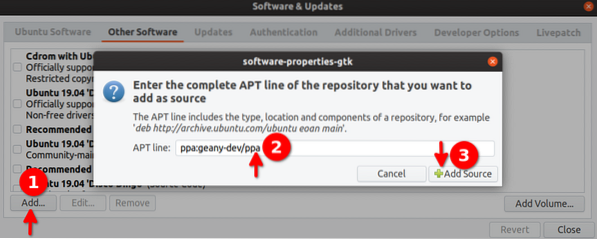
Cliquez sur le bouton « Fermer » et lorsque vous êtes invité à actualiser les référentiels, cliquez simplement sur le bouton « Recharger ».
La suppression et la désactivation des référentiels peuvent être effectuées de la même manière. Cliquez sur le bouton "Supprimer" en bas pour supprimer un PPA du système. Vous pouvez désactiver un PPA en décochant la case devant une adresse source PPA.
Parcourir tous les référentiels ajoutés sur votre système
Pour voir tous les référentiels PPA ajoutés sur votre système, lancez l'application Synaptic et cliquez sur le bouton « Origine », comme indiqué dans la capture d'écran ci-dessous :
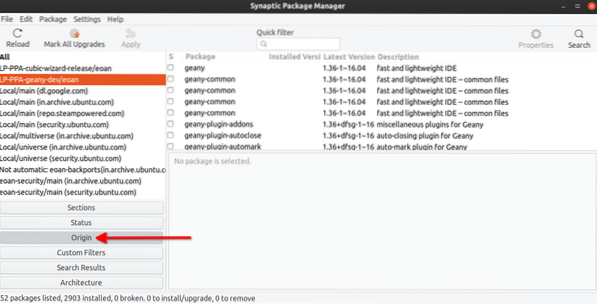
Conclusion
Les référentiels PPA sont un excellent moyen d'ajouter des applications tierces à votre système car tout ne peut pas être maintenu et inclus dans les référentiels officiels. Cela a été l'une des nombreuses raisons de la popularité croissante d'Ubuntu au fil des ans. Cependant, les nouvelles solutions indépendantes de la distribution, telles que les packages Snap et Flatpak, offrent un contrôle granulaire des autorisations et des bacs à sable isolés, leur offrant une couche de sécurité supplémentaire par rapport aux PPA typiques.
 Phenquestions
Phenquestions


